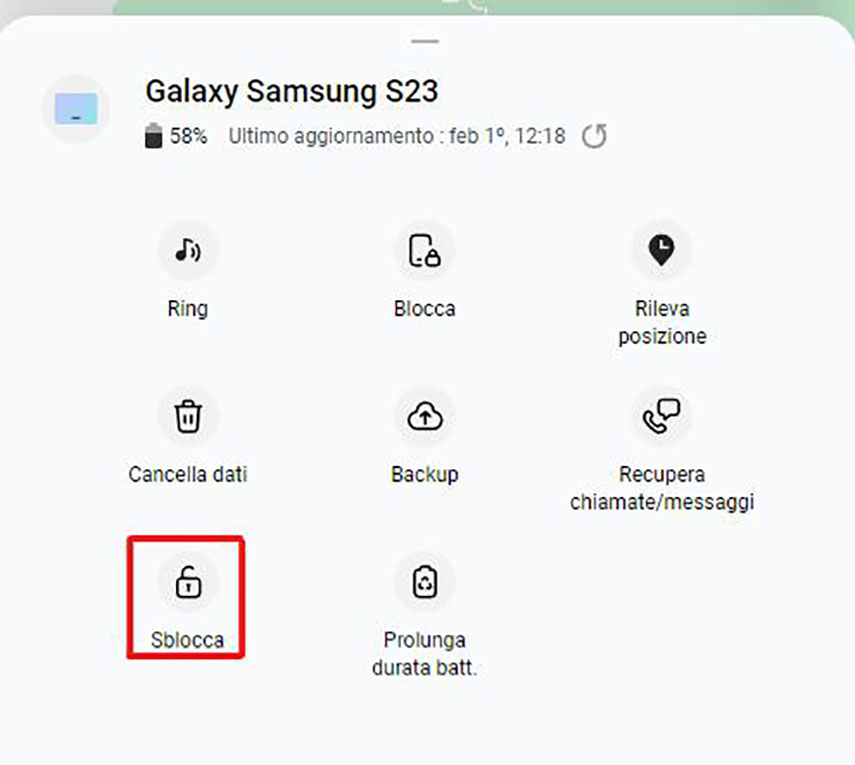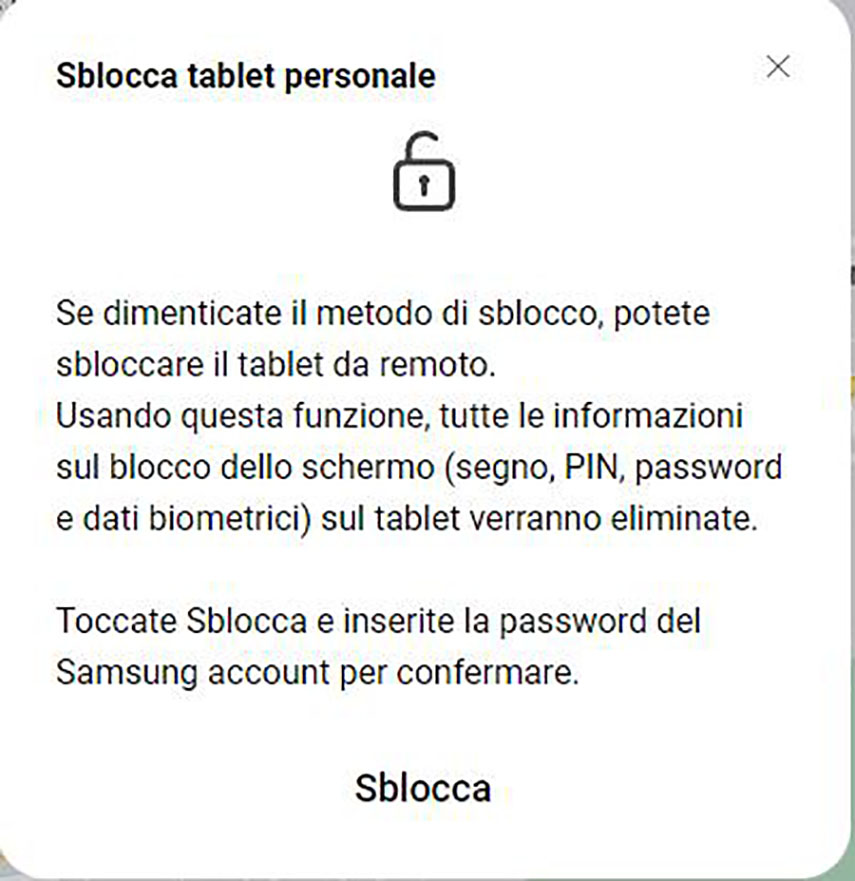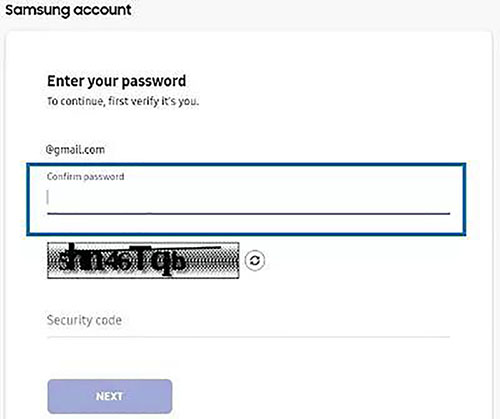Samsung sta dando filo da torcere ad Apple ultimamente, e ciò è diventato ancora più evidente con gli ultimi modelli Samsung S23, Samsung S23 Plus e Samsung S23 Ultra. Come di consueto, gli smartphone Samsung appartengono alla serie Galaxy e ancora una volta hanno dimostrato i muscoli sotto la scocca. Grazie a un hardware di altissimo livello e un comparto multimediale eccellente, i nuovi Samsung S23, siamo certi attireranno l’attenzione di milioni di appassionati, magari proprio preferendolo a iPhone 14.
Ma non solo potenza e design raffinato, anche per la nuova gamma di S23, Samsung ha dedicato molte risorse alla sicurezza, con miglioramento generale per quanto riguarda il sensore visivo e le impronte digitali.
Tuttavia, nuovi smartphone, stesse abitudini. Sono ancora tanti, forse troppi, gli utenti che finiscono per dimenticare la password del telefono, come ad esempio la password di blocco schermo. Pertanto, se hai dimenticato la password del nuovo Samsung S23/S23 Plus e non sai cosa fare, in questo articolo ti mostrerò 3 semplici metodi per tornare a utilizzare il tuo prezioso smartphone.
Metodo 1: Come sbloccare Samsung S23 se hai dimenticato la password con PassFab Android Unlock.
PassFab Android Unlock ha acquisito una vasta popolarità negli ultimi anni grazie alla semplicità con cui aiuta a bypassare le password dimenticate sui Samsung e gli altri smartphone e tablet Android. Consentendo agli utenti di accedere ai loro dispositivi in maniera rapida e sicura. La cosa più interessante di questo strumento è la facilità di utilizzo che non richiede alcuna competenza tecnica. Quindi, se hai necessità di sbloccare il tuo Samsung S22, S22 Plus, o la nuovissima gamma di Samsung S23, puoi scaricare PassFab Android Unlock e seguire le semplici istruzioni per procedere allo sblocco.
-
Scarica, installa e avvia PassFab Android Unlock sul tuo computer.
-
Collega il tuo Samsung tramite cavo USB e dalla schermata iniziale, seleziona la scheda [Rimuovi blocco schermo].

-
Che sia l’ultimo Samsung S23 o altri dispositivi Android più recenti, seleziona l’opzione [Rimuovi blocco schermo].

-
Ora, per procedere alla rimozione del blocco schermo, clicca sul pulsante [Inizia].

-
Un popup ti avvertirà che, continuando con lo sblocco dello schermo, tutti i dati sul tuo telefono andranno persi.

-
Aspetta una manciata di minuti la conclusione dell’operazione e poi clicca su [Fatto] per disconnettere il dispositivo e tornare a utilizzarlo.

Hai uno smartphone Samsung di qualche anno fa e vuoi rimuovere il blocco schermo senza perdere i dati archiviati sul dispositivo? Niente di più semplice, ti basta seguire questa guida (Qui). Scrolla la pagina e inizia a leggere la guida dal capitolo “Situazione 2: Sblocca i primi dispositivi Samsung senza perdita di dati”
Metodo 2: Usa ‘Trova il mio cellulare’ per ripristinare Samsung Galaxy S22/S23.
"Trova il mio cellulare" è una funzione integrata di Samsung che consente agli utenti di localizzare il proprio dispositivo in caso di smarrimento o furto. Con questa funzione, è possibile rintracciare il proprio telefono sulle mappe, bloccarlo o cancellare i dati a distanza, o anche suonare un allarme. La funzione "Trova il mio cellulare" è disponibile sulla maggior parte dei dispositivi Samsung e può essere facilmente configurata nell'app impostazioni o tramite l'account Samsung. Questa funzione è un ottimo modo per proteggere i dati personali sul dispositivo e aiutare a recuperare il Samsung S23 in caso di qualsivoglia problema.
Per utilizzare la funzione "Trova il mio cellulare" su un dispositivo Samsung, bisogna attivarla dall'account principale o dall'app impostazioni. Una volta attivata, sarà possibile rintracciare il dispositivo tramite il proprio account Samsung o un browser web, e usare opzioni come localizzazione, blocco o cancellazione dei dati.
Ecco una guida passo-passo per utilizzare la funzione "Trova il mio cellulare" di Samsung:
- Passo 1. Accedi al tuo account Samsung dal browser Desktop o mobile.
Nota. Per funzionare, è necessario che "Trova il mio cellulare" sia stato precedentemente attivato dalle impostazioni del tuo Samsung S23. - Passo 2. Se desideri sbloccare il telefono, seleziona "Sblocca".


- Passo 3. Inserisci una nuova password quando richiesto.

Metodo 3: Sblocca il Samsung S23 con il ripristino delle impostazioni di fabbrica.
Il ripristino delle impostazioni di fabbrica è l'ultima opzione se desideri ignorare la password sul tuo smartphone Samsung e le due opzioni sopra menzionate non funzionano nel tuo caso. Tuttavia, prima di menzionare i passaggi da seguire, è necessario ricordare che questa soluzione rimuoverà tutti i dati disponibili sul tuo Samsung. Quindi, se per te va bene, ecco i passaggi da seguire per utilizzare il ripristino delle impostazioni di fabbrica per bypassare il telefono:
- Apri la barra delle notifiche scorrendo verso il basso dalla parte superiore dello schermo e seleziona le impostazioni.
- Fai clic sull'opzione di backup e ripristino.
- Seleziona il ripristino dei dati di fabbrica.
- Scegli l'opzione di ripristino del dispositivo.
- Fai clic sull'opzione cancella tutto.
- Lo smartphone Samsung si spegnerà e si riavvierà dopo un paio di minuti.
Se invece non hai accesso alle impostazioni, dovremo procedere con l’hard reset:
- Tieni premuto il pulsante di accensione finché non viene visualizzato il menu di spegnimento. Tocca "Spegni" e attendere che il dispositivo si spenga.
- Tieni premuti contemporaneamente i pulsanti Volume SU e Home e il pulsante di accensione. Continua a premerli finché non viene visualizzato il logo Android.
- Utilizza i tasti Volume per selezionare "Cancella dati / ripristino di fabbrica" e premere il pulsante di accensione per confermare.
- Seleziona "Sì" utilizzando i tasti Volume e premi il pulsante di accensione per confermare l'operazione.
- Il dispositivo eseguirà il reset e si riavvierà automaticamente. Questo processo potrebbe richiedere alcuni minuti.
Importante:
Questo tipo di ripristino elimina in maniera definitiva ogni dato, file, foto, video, chat di WhatsApp presente sul tuo Samsung S23, assicurati di avere un backup di recupero. Ma se non hai altra scelta, continua pure.
Conclusioni
Viviamo sommersi da account di ogni genere, per cui è molto facile dimenticarsi una password. In special modo se si tratta della password di uno smartphone, considerato che, tendenzialmente, non lo spegniamo mai; quindi, è facile dimenticarsene quando ne abbiamo bisogno. In questo articolo, nello specifico, ho descritto 4 metodi per rimuovere il blocco schermo del Samsung S23 o qualsiasi altro smartphone Android. Ti ho proposto tre validi suggerimenti, come l’utilizzo automatico di PassFab Android Unlock, indispensabile strumento per sbloccare qualsiasi dispositivo Android di cui non si ricordano password telefono dimenticata. Provalo, non te ne pentirai. Se hai bisogno di aiuto o maggiori informazioni, contatta pure la nostra assistenza. Per il momento, ti auguro di goderti il tuo nuovo Samsung Galaxy S23.